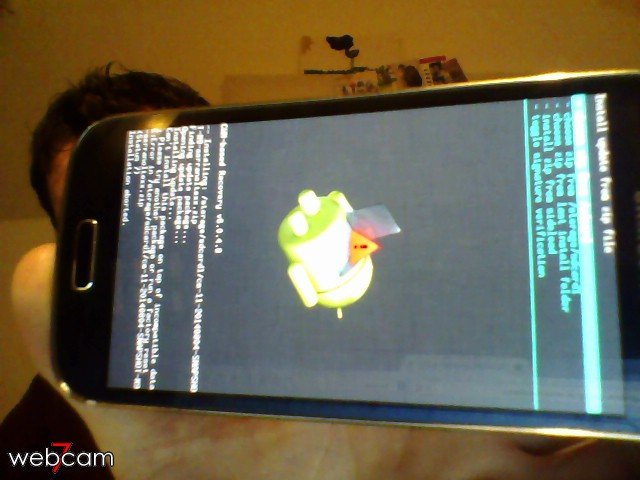- Forum-Beiträge: 3.175
13.05.2014, 20:25:24 via Website
13.05.2014 20:25:24 via Website
![]() Mein S4 mini hatte leider einen Defekt, weshalb ich die Anleitung nicht weiter aktualisieren werde. Fragen werde ich so weit wie möglich beantworten.
Mein S4 mini hatte leider einen Defekt, weshalb ich die Anleitung nicht weiter aktualisieren werde. Fragen werde ich so weit wie möglich beantworten. ![]()
Hallo liebe Community,
ich habe gesehen, dass viele Interesse an Android 5.1 Lollipop oder Stock-Android haben, also mach ich hier einfach mal ein kleines Tutorial.
Weder ich, noch AndroidPIT übernehmen die Haftung für jegliche Schäden, die am Gerät entstehen. Alles geschieht auf eigene Gefahr!
Stellt sicher,
- dass ihr ein Galaxy S4 mini mit der Modellnummer GT-I9195 habt
- dass ihr euer Handy gerootet habt (falls nicht empfehle ich euch diese tolle Anleitung)
- dass ihr eine Custom-Recovery installiert habt
- dass ihr Zugang zum Internet habt
1. Herunterladen der Daten:
Bevor wir CyanogenMod installieren können, müssen wir es erstmal herunterladen. ![]()
Dazu besuchen wir die offizielle Website von CyanogenMod um eine Übersicht aller CyanogenMod-ROMs fürs S4 mini zu erhalten.
Nun sehen wir die Snapshots und Nightlies von CM11 (Android 4.4) und die Nightly-Versionen und Snapshots von CM12 bzw. CM12.1 (Android 5.0/5.1).
Um die Snapshot Version von CyanogenMod 12.1 herunterzuladen, müsst ihr nur diesen Link anklicken.
Während CM heruntergeladen wird, könnt ihr euch schon einmal die GApps (=Google Apps) holen.
Wenn ihr Android 4.4 KitKat (CM11) installieren wollt, nimmt diese Datei.
Wenn ihr Android 5.0 Lollipop (CM12) installieren wollt nimmt diese Datei.
Wenn ihr Android 5.1 Lollipop (CM12.1) herunterladen wollt, nimmt diese Datei.
Nachdem alle Dateien heruntergeladen wurden schalten wir unser Handy aus und machen mit dem nächsten Schritt weiter.
2. Installation:
Wir booten in den Recovery-Modus, indem wir den Home-, Volume Up- und den Power-Button gleichzeitig drücken.
Dann wählen wir "install zip", gefolgt von "choose zip from sdcard",
wir wählen dann im Ordner "Download" bzw. "Downloads" die "cm-1..."-Datei aus und bestätigen die Eingabe.
Dann gehen wir wieder ins Hauptmenü der Recovery und wählen den Punkt "wipe data/factory reset" aus. Auch das müssen wir bestätigen.
Danach flashen wir die GApps indem wir wieder "install zip", "choose zip from sdcard", "Download" wählen,
diesmal flashen wir aber nicht die "cm-1..."-Datei, sondern die "gapps-..."-Datei.
(Die Bezeichnungen können je nach Recovery etwas abweichen.)
Anschließend starten wir das Handy neu.
Wenn ihr alles richtig gemacht habt, dann erscheint jetzt das CyanogenMod-Logo und ihr habt Android 4.4 KitKat/Android 5.0 Lollipop.
(Der erste Start dauert etwas länger, also geduldig sein ![]() )
)
Falls CyanogenMod nicht startet oder ihr sonstige Probleme mit CM habt, dann wendet euch einfach an mich, indem ihr eine Antwort im Thread hinterlässt. ![]()
MfG
asdf ghjk ![]()
— geändert am 19.06.2016, 22:22:11